Apple OS X Lion: تثبيت الإصدار التجريبي المجاني من الرسائل
فاجأت شركة Apple المجتمع التقني يوم الخميسعندما أعلنت عن تحديث OS X 10.8 Mountain Lion الجديد. كما أصدرت الشركة رسائل بيتا المجانية. سيكون هذا أحد التطبيقات الجديدة المضمنة في OS X Mountain Lion. إذا كنت من أوائل المتبنين ، فإليك كيفية البدء في استخدامه الآن.
ملاحظة: ضع في اعتبارك أن هذا برنامج تجريبي ، لذلك إذا قمت بتثبيته ، توقع بعض الأخطاء.
أولاً ، تأكد من تشغيل أحدث إصدار من OS X Lion - 10.7.3. لن يتم تثبيت الرسائل إلا إذا كان لديك أحدث إصدار مثبت.

بعد ذلك قم بتنزيل الإصدار التجريبي المجاني من الرسائل.
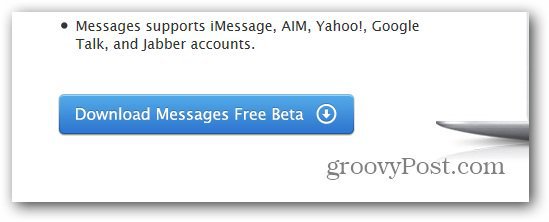
بعد قيامك بتنزيل الإصدار التجريبي من الرسائل ، قم بإجراء التثبيت. تتطلب الرسائل إعادة تشغيل جهاز Mac لإكمال التثبيت.
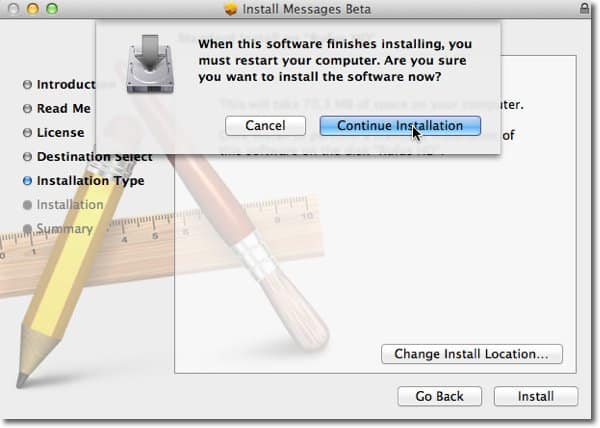
بعد إعادة التشغيل ، ستجد الرمز في الرصيف. لاحظ أن أيقونة الرسائل تبدو مختلفة عن سابقتها.
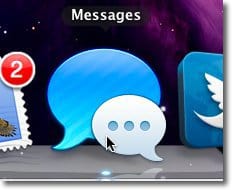
قم بتشغيل الإصدار التجريبي من الرسائل وأدخل معرف Apple وكلمة المرور. انقر فوق تسجيل الدخول.
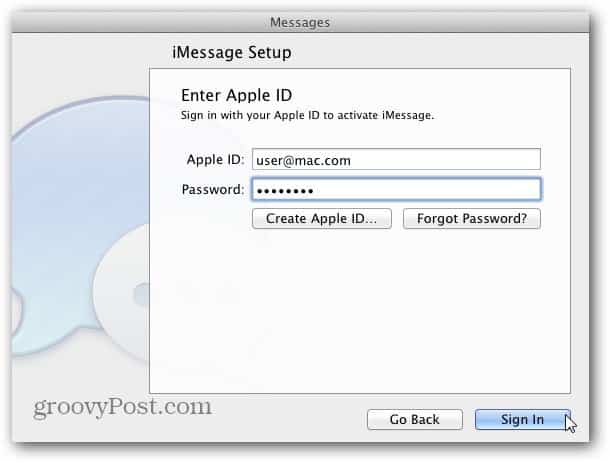
ثم اختر عناوين البريد الإلكتروني التي تريد استخدامها مع iMessages. راجع مقالتي حول كيفية إنشاء أفضل إعداد لبرنامج iMessages على Apple iOS 5.
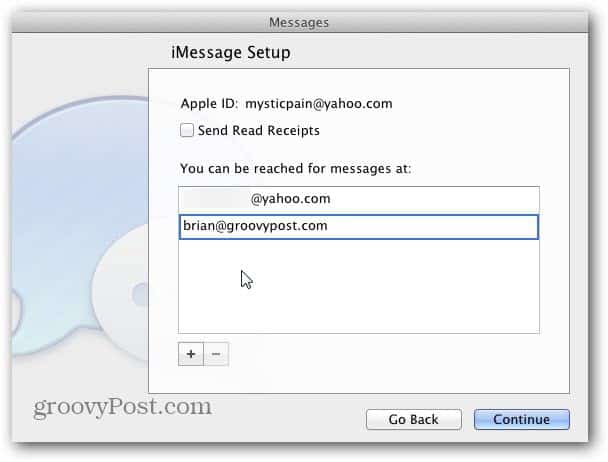
إذا قمت بإعداد عنوان بريد إلكتروني جديد لم يتم استخدامه مع iMessages ، فسيتم إرسال التحقق من البريد الإلكتروني. انقر فوق موافق.
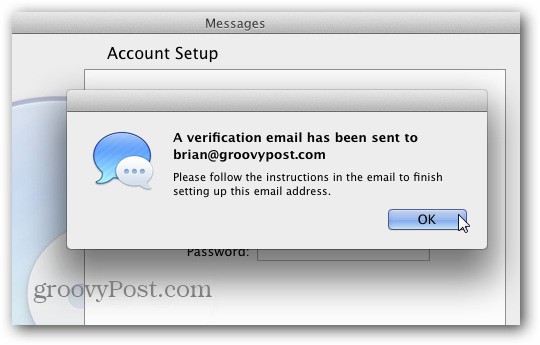
التالي اختر عميل الدردشة الذي تريد إعداده أولاً. تدعم الرسائل AIM و Google Talk و Jabber و Yahoo.
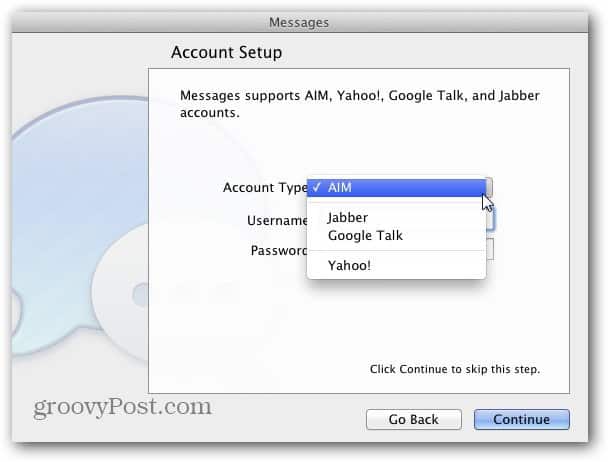
بمجرد تحديد الحساب ، أدخل اسم المستخدم وكلمة المرور وانقر فوق متابعة.
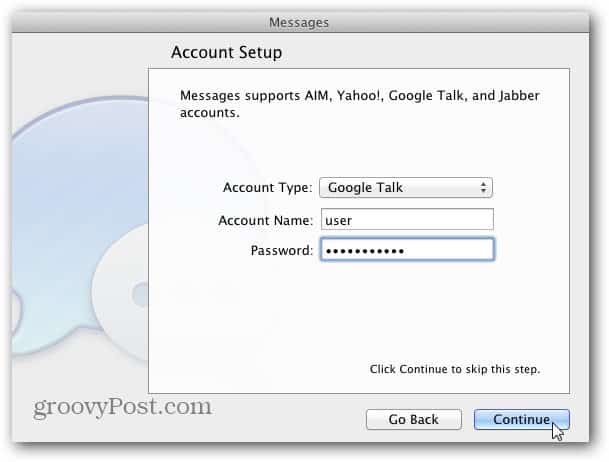
أنت الآن جاهز لاستخدام الرسائل. انقر فوق تم
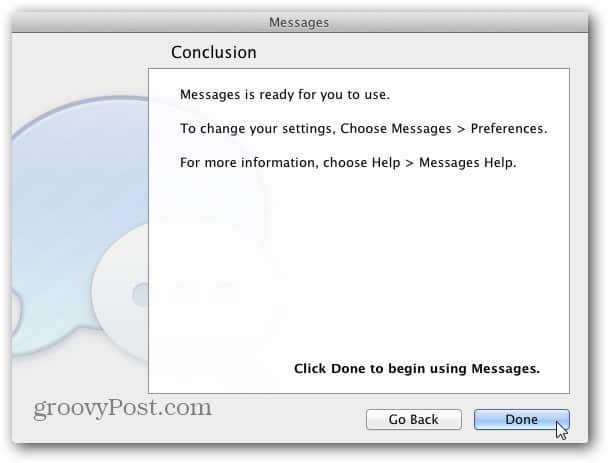
إذا لم تتمكن من رؤية قائمة الأصدقاء لديك أو نافذة الرسائل ، فانقر فوق نافذة في شريط القائمة وحدد كل نافذة من هناك.
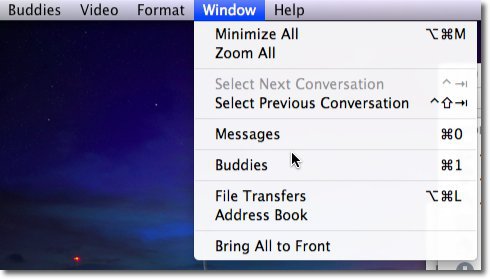
لبدء محادثة ، افتح نافذة الرسائل وابدأ بكتابة اسم في الحقل "إلى". سوف الرسائل تلقائيا البحث من خلال جهات الاتصال الخاصة بك. اختر جهة الاتصال التي تريدها.
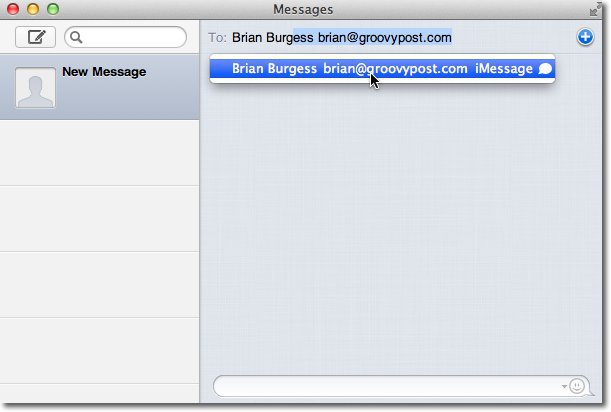
ستلاحظ أيضًا أن قائمة الأصدقاء لديك لا تزال تظهر كما هي في iChat. انقر نقرًا مزدوجًا فوق جهة اتصال من هناك للدردشة معهم في الرسائل.

لقد وجدت التنبيه يبدو مزعج على الفور. ضبطها عن طريق الذهاب إلى الرسائل >> تفضيلات >> تنبيهات.
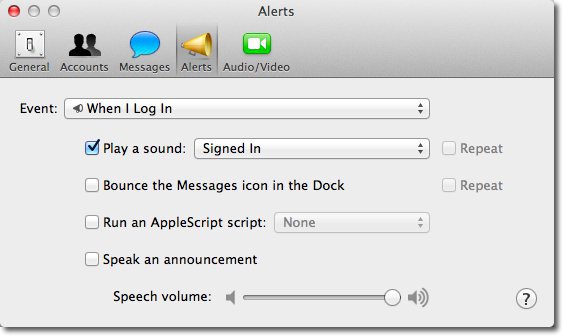
هنا يمكنك تخصيص الأصوات التي سيتم تشغيلها ومتى. انقر على القائمة المنسدلة بجوار الحدث لتغيير التنبيهات لكل حدث.
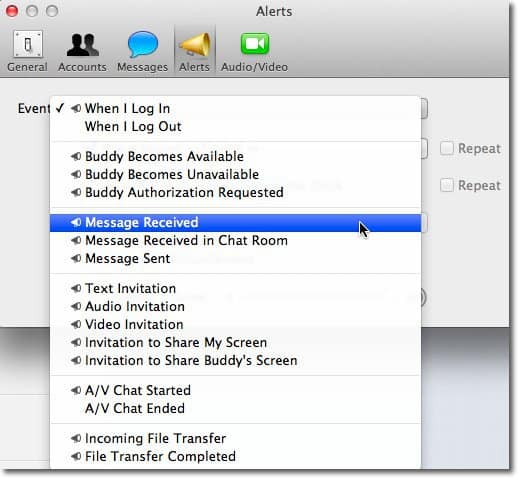
قم بإيقاف تشغيل جميع الأصوات معًا في محادثة من خلال الانتقال إلى عرض وإلغاء تحديد استخدام التنبيهات في هذه المحادثة في شريط القائمة.
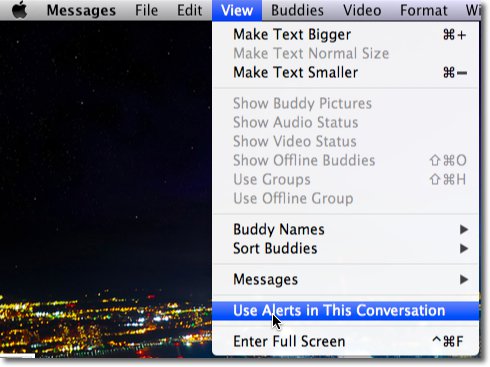
أنت الآن على استعداد لاستخدام ميزة الرسائل الجديدة ، وهي واحدة من العديد من الميزات الرائعة على الطريق في Mountain Lion. سيكون لدينا المزيد على الرسائل لك عندما يتوفر الإصدار النهائي. استمتع.
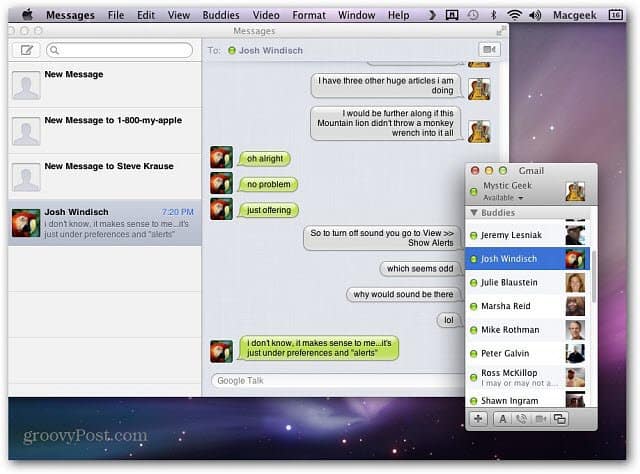










اترك تعليقا